На днях товарищ SWG, модератор моего форума, бывалый электронщик со стажем не менее сорока лет, пришел в ностальгическое настроение и начал выкладывать архивные фотографии своих разработок 80-х годов.
А потом остальные догнали.
Я не мог пройти мимо такой красоты и позволил себе сделать небольшую компиляцию старомодного истинно-хардкора эпохи тотального DIY. СРГ: «Компьютер, сделанный на базе МИКРО-80 от Радио 83г, совместимый с ним программно и аппаратно, хотя и сделанный по-своему.
Из того, что удалось получить.
Например, системная шина была построена не на двунаправленных буферах, а с открытым коллектором (ну у меня тогда не было 589AP16 и AP26).
И схемы почти всех модулей пришлось делать по-своему.
Тем не менее, все работало.
И все вышедшие позднее программы на Радио, и даже для появившихся позже РК-86 и Микроши, удалось адаптировать под наши.
Ну я уже сам кое-что написал.
В Асме, в Бейсике.

Вот сам компьютер.
Сначала я использовал встроенный дисплей на 16 трубке.
Но он был маловат, пришлось купить телевизор Юность - 406Д (глаза дороже!), с трубкой 31 см.
Это было уже шикарно.
Клавиатура делалась отдельно.
Либо он подключался напрямую вплотную, через 24-контактный 2-х рядный разъем, либо подключался удлинителем длиной от 1,5 до 2,5 м.
На дульном срезе имеется технический (его еще называют «инженерным») пульт дистанционного управления.

С него можно перехватывать управление системной шиной, переводить процессор в пошаговый режим, назначать шине адрес и данные, записывать данные в ячейки памяти и ОЗУ.
Также можно поймать совпадающие стробы по заданному адресу (с переходом в дежурный режим или без), увидеть сигналы основной шины на линейке светодиодов, а также данные и адрес в шестнадцатеричном виде на индикаторе АЛС318 (под светодиодами) .
Ввод адресов и данных осуществляется с клавиатуры пульта в шестнадцатеричном формате.
Большие кнопки под выключателем питания: 1. Переключите процессор в пошаговый режим.
2. Включите клавиатуру технической консоли.
3. Включение режима прямого доступа с пульта к памяти.
4. Включение режима прямого доступа с пульта к адресной области устройств ввода-вывода.
5. Автоматическая остановка, когда адрес на системной шине совпадает с адресом, указанным на пульте дистанционного управления.
Удобен для отладки.
Обычно после остановки программы по нужному адресу можно было поэтапно запустить программу, просмотреть любые ячейки памяти или просто отдать команды процессору с пульта.
Маленькие кнопки (от калькулятора) - ввод шестнадцатеричных значений (кнопки 0-9 и A-F), установка адреса с пульта на системную шину, запись данных, чтение данных по заданному адресу, приращение и уменьшение по адресу а для данных последовательная запись с автоинкрементом адреса, что-то еще (всего не помню, давно это было)… 9-битный индикатор содержит 4 шестнадцатеричные цифры адреса пульта дистанционного управления или системной шины, две шестнадцатеричные цифры данных дистанционного управления и две шестнадцатеричные цифры данных системной шины.
Под индикатором расположены круглые кнопки: сброс системы и кнопка готовности к пошаговому режиму.
Ряд светодиодов: M1 — сигнал системной шины в начале каждого командного цикла.
Охлаждающая жидкость - сигнал состояния ожидания готовности устройства процессором.
RPR – сигнализация разрешения прерывания.
STK — признак работы процессора со стеком.
BUF - не помню, думаю это указание на подключение буфера консоли к системной шине.
OST – сигнализация состояния выключения процессора.
Чтение памяти - сигнал чтения ОЗУ.
Зп ЗУ - сигнал записи в ОЗУ.
Чт Кпр — чтение вектора с контроллера прерываний.
Read BB – сигнал чтения ввода-вывода.
Зп ББ – сигнал записи ввода/вывода.
С этой технической консоли я впервые протестировал компьютер, затем с нее записал в 573RF2 коды генератора символов дисплея и утилиту «МОНИТОР» — что-то вроде современного биоса в компьютерах.
Есть подпрограммы для работы с коавиацией, дисплеем, магнитофоном, тестами и дампами памяти и многое другое».
24-контактный разъем для клавиатуры содержит 8 бит данных, 8 бит адреса, сигналы чтения и записи для устройств ввода-вывода, массу, питание +5В (а кажется +12, не помню), сигнал готовности , может что-то еще (лень искать документацию).
К этому разъему через разветвители я подключил еще и программаторы, и считыватель перфоленты, и самодельный матричный принтер, с управлением двумя шаговыми двигателями (привод каретки и подача бумаги), и 8-игольной головкой, прямо с компьютера.
Принтер имел только клавиши и несколько датчиков на оптронах (начало и конец строки, положение ротора привода моторной каретки, наличие бумаги).
Датчики также опрашивались компьютером.
Вся программа драйвера печати на компьютере занимала менее килобайта ПЗУ.
Программисты для написания и чтения программ размером в десятки байт. Этот компьютер был у меня с 84 по 91 год. А позже я использовал его как программатор ПЗУ для всяких вещей.
Внутренности 
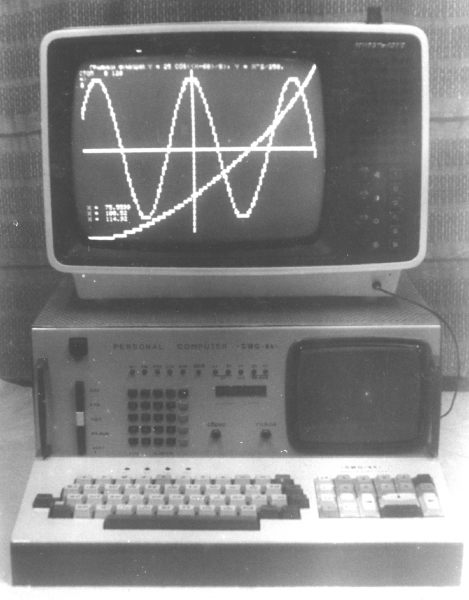
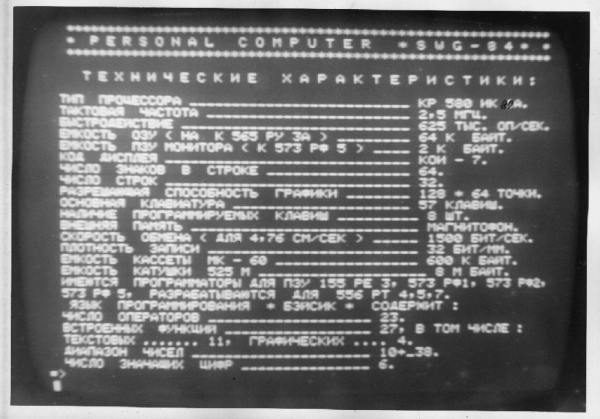
И тут пришел товарищ ШадС и вырвал всем мозги мышкой-убийцей для Спектрума.
ШадС : «Давным-давно у меня был Спектрум и, конечно же, программа ARTStudio. В то время уже становились популярными компьютеры IBM, у которых была мышка и все такое.
А мне очень хотелось разобраться с мышкой для Спектрума, чтобы не кнопками курсор двигать приходилось, а как взрослый.
Короче вот что я воткнул в Спектрум, хотя сейчас его созерцание вызывает у меня смешанные чувства (ржавая куча непонятного), но сработало.
Позже я воткнул IBM-мышь, но в самом начале, может быть Мне не хватило, чтобы купить, или что-то еще, я не помню, но я сделал это сам.
» Очень добротный снаружи, почти как заводской, если не придираться.

И брутальная самоходка внутри: 
Обратите внимание на реализацию кнопок.
Только своими руками! Только хардкор! 
Логика 
Обратите внимание на зеленый конденсатор.
Прямо над двумя синими проводами.
Это знаменитый конденсатор серии КМ.
Из-за наличия в них некоторых редких металлов (например, палладия) огромное количество советской электроники не дожило до наших дней.
Разбили его полностью на металлолом :( Механика 
Блин, это круто.
Даже ролики самодельные, а оптопара сделана из лампочки (sic!) и фоторезисторов.
И действительно ли это сработало?!!! Жители с удивлением спросили и получили ответ. «Это не становится более реальным.
Там в мышке была чистая логика, которая преобразовывала сигналы с фотодиодов в ТТЛ, все фотодиоды и кнопки были подключены к сдвиговому регистру и последовательно опрашивались внешним устройством.
Внешнее устройство представляло собой небольшой блок на процессоре Z80, который регулярно опрашивал и накапливал данные о координатах и кнопках, а также ждал запросов от Спектрума.
Спектрум, когда ему было удобно, делал запрос на этот блок и получал актуальные данные по координатам и кнопкам.
Интересно, что я интегрировал это дело в ARTStudio. Оказалось, что вся память под программу заполнена и нет свободного места, куда можно запихнуть драйвера.
Потом я нашел место в программе, где была какая-то ненужная мне функция, вырезал ее код (естественно, подключил вызов прежней функции), а на свободном месте написал код обработки мыши.
».
Теги: #Сделай сам или Сделай сам #электроника #ретро #самоделки

-
Еще Один Шаг К C++20. Встреча В Альбукерке
19 Oct, 24 -
"Бабушка Онлайн" С Участием. Майкрософт
19 Oct, 24


